
Amor Screen Capture(桌面截屏工具)
v2.2.6 官方版- 软件大小:1.92 MB
- 更新日期:2020-09-08 11:06
- 软件语言:简体中文
- 软件类别:图像捕捉
- 软件授权:免费版
- 软件官网:待审核
- 适用平台:WinXP, Win7, Win8, Win10, WinAll
- 软件厂商:

软件介绍 人气软件 下载地址
FoxArc Screen Capture是一款简单易用的截图工具,软件提供了区域截图、窗口截图、桌面截图三种截图模式,可以帮助您轻松截图桌面的任意位置,截图完成后,自动弹出一个预览窗口,可以直接查看截图的图像,若不满意,可以直接删除,若满意则进行保存,并允许输出为jpg、bmp、png、pcx、pnm、tif、tiff等常见的图像格式,总的来说,FoxArc Screen Capture为您带来了一套简单的截图解决方案,可以让您一键快速截取图像,并保存为各类常见格式,有需要的朋友赶紧下载吧!
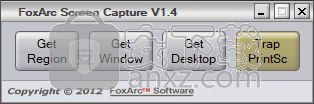
软件功能
区域截图,您可以自定义选择要截取的区域。
窗口截图,可以快速截取打开的任何窗口。
桌面截图,可以直接截取整个桌面。
内置预览功能,可以直接预览截取的图像。
支持导出为jpg、bmp、png、pcx、pnm、tif、tiff等多种图片格式。
软件特色
布局简单
FoxArc屏幕捕获是一个小型软件应用程序,专门用于帮助您截取屏幕截图。它非常方便,特别是当您要捕获台式机的重要部分并与朋友共享时。
该工具显示了一个简约的面板,该面板嵌入了几个方便的按钮,以帮助您捕获所需的屏幕区域。它实现了直观的行为,因此即使经验不足的用户也可以轻松地充分利用每个内置功能。
拍摄快照
FoxArc屏幕捕获使您可以捕获所需的屏幕区域,窗口或整个桌面。此外,您只需按“ PrtScn”按钮,即可使应用程序以全屏模式拍摄屏幕截图。
关于保存选项,您可以将图像导出为JPG,BMP,PCX,PNG,PNM或TIFF文件格式。此外,该程序会自动在主面板中显示所拍摄的照片,并使您可以将其从计算机保存到用户定义的位置。
性能
测试表明,FoxArc屏幕捕获可以快速执行任务并提供良好的图像质量。它不会占用大量CPU和内存,因此不会影响计算机的整体性能。
不利的一面是,它不支持高级功能,这些功能可以帮助您使用钢笔和记号笔在屏幕截图上绘制徒手设计,插入指针,嵌入文本消息,设置图像质量,启用声音通知以及在以下位置自动获取屏幕截图用户定义的时间。
考虑到所有因素,FoxArc Screen Capture被证明是一款简化的软件,捆绑了有限的功能以帮助您截取屏幕截图。
安装方法
1、双击安装程序进入如下的向导界面,单击【next】。
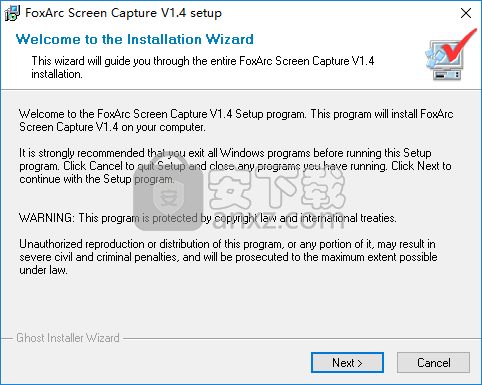
2、阅读许可协议,勾选【Yes, I agree with all the terms of this license agreement】的选项,然后进入下一步的安装。
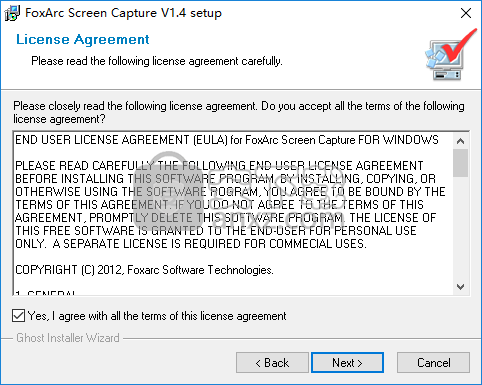
3、选择安装文件夹,用户可以选择默认的C:\Program Files (x86)\FoxArc Screen Capture,也可以自定义。
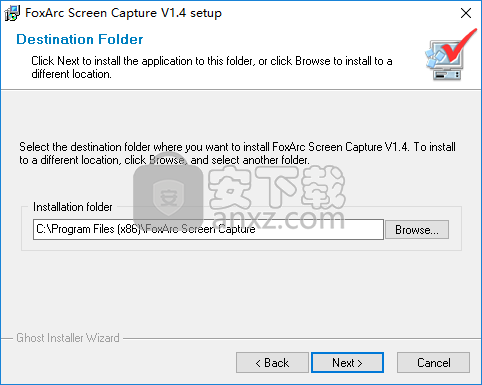
4、选择项目组,您可以选择默认的FoxArc Screen Capture V1.4。
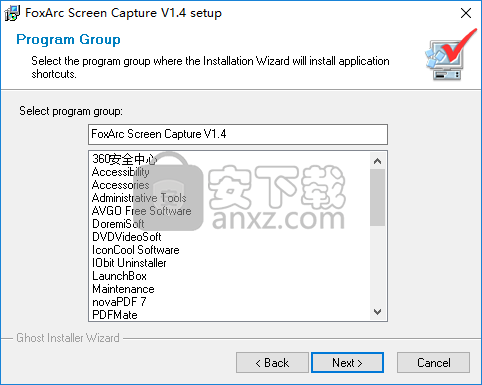
5、准备安装程序,单击【next】按钮开始执行安装。
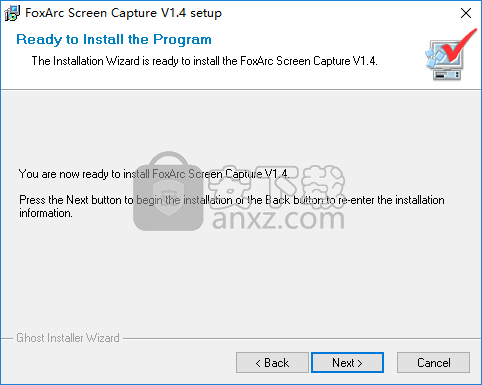
6、弹出安装成功窗口,点击【OK】。
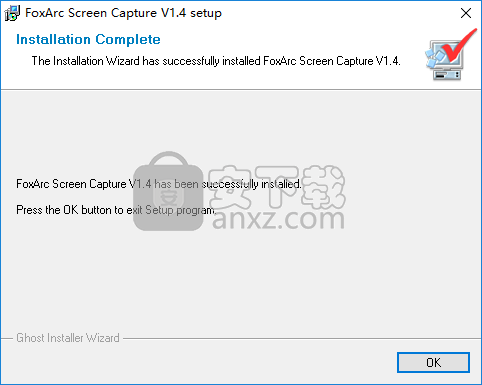
使用方法
1、运行FoxArc Screen Capture,进入如下所示的窗口,提供截取其他、截取窗口、截取桌面三种截图功能。
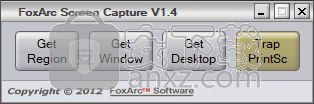
2、截取后自动弹出如下的预览窗口,可以预览图像。
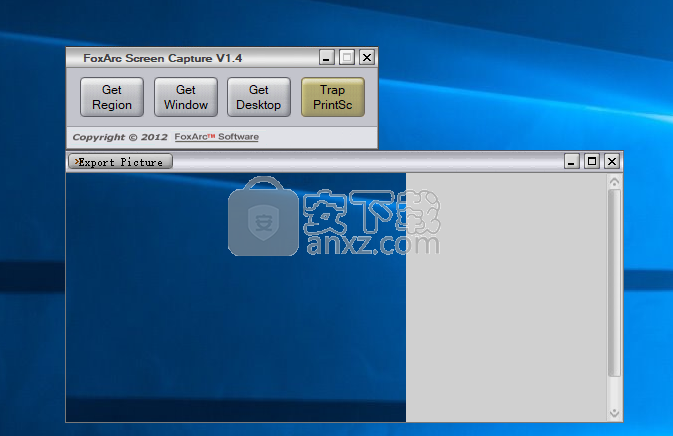
3、点击【export picture】的导出图片选项,即可快速执行导出。
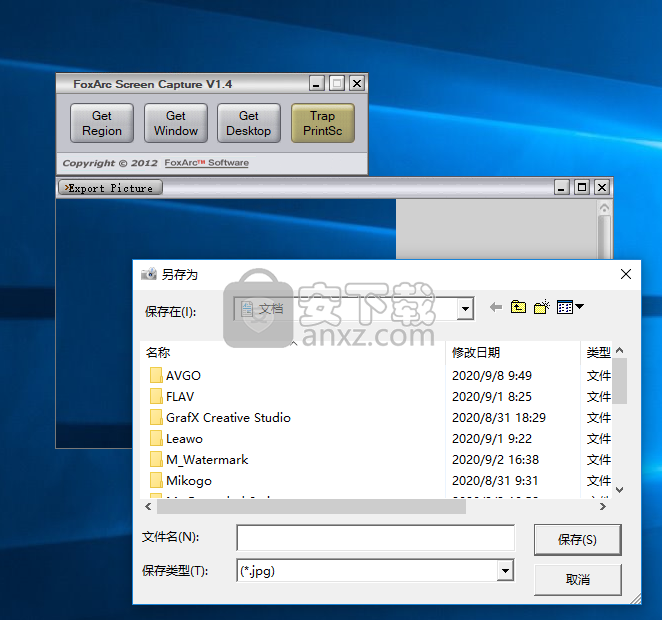
4、支持输出为jpg、bmp、png、pcx、pnm、tif、tiff等多种格式。
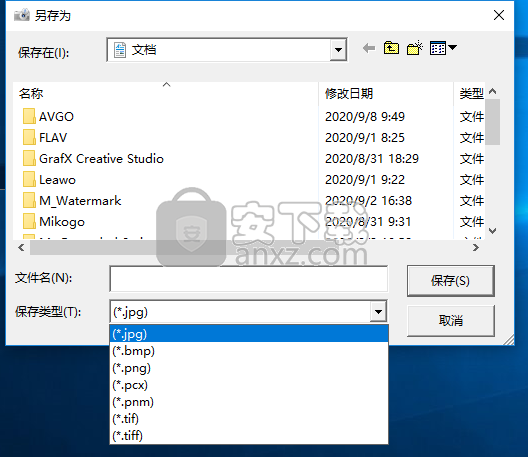
人气软件
-

HyperSnap(屏幕截图工具) 14.3 MB
/简体中文 -

ApowerMirror(手机投屏电脑) 78.88 MB
/简体中文 -

FastStone Capture 5.45 MB
/简体中文 -

FSCapture(屏幕截图软件) 5.35 MB
/简体中文 -

锐尔文档扫描影像处理软件 104.00 MB
/简体中文 -

捷速OCR文字识别软件 47.00 MB
/简体中文 -

录屏软件 ApowerREC 48.7 MB
/简体中文 -

录屏王 Apowersoft Screen Recorder Pro 28.2 MB
/简体中文 -

屏幕录像专家 7.00 MB
/简体中文 -

抓文字工具 ABBYY Screenshot Reader v14 绿色注册版 202.00 MB
/简体中文


 桌面录屏软件(EV录屏工具) 5.2.5
桌面录屏软件(EV录屏工具) 5.2.5  高清游戏录像 Bandicam 7.1.1.2158
高清游戏录像 Bandicam 7.1.1.2158  金舟录屏大师 4.0.4.0
金舟录屏大师 4.0.4.0  camtasia 2019汉化版(电脑桌面录制工具) v19.0.7 附带安装教程(内置注册码
camtasia 2019汉化版(电脑桌面录制工具) v19.0.7 附带安装教程(内置注册码  TechSmith SnagIt 2019(屏幕截图与录像软件) 附带安装教程
TechSmith SnagIt 2019(屏幕截图与录像软件) 附带安装教程  Easy Screen Capture & Annotation(屏幕捕捉与注释) v3.0.0.0
Easy Screen Capture & Annotation(屏幕捕捉与注释) v3.0.0.0 









